
Ashampoo WinOptimizer 15 to potężny program do optymalizacji i konserwacji systemu, dostosowywania ustawień systemu Windows, czyszczenia systemu niepotrzebnych danych, zwiększania wydajności komputera. Aplikacja ma wbudowany zestaw narzędzi - modułów do wykonywania określonych operacji na komputerze.
W tym czasie komputer musi zostać zoptymalizowany. W systemie stopniowo gromadzą się niepotrzebne pliki: dane tymczasowe i nieużywane, system Windows nie jest optymalnie skonfigurowany, niepotrzebne aplikacje uruchamiane podczas uruchamiania systemu operacyjnego działają w systemie itp. Z tego powodu wydajność komputera spada.
Treść- Ashampoo WinOptimizer 15 Interfejs
- Optymalizacja komputera w Ashampoo WinOptimizer 15
- Moduły w Ashampoo WinOptimizer 15
- Optymalizacja jednym kliknięciem w Ashampoo WinOptimizer 15
- Wnioski z artykułu
Aby utrzymać wysoką wydajność systemu operacyjnego, używają specjalnych programów - optymalizatorów Windows.
Ashampoo WinOptimizer 15 zawiera duży zestaw narzędzi do obsługi systemu i pracy z komputerem. Za pomocą tej aplikacji można konfigurować ustawienia systemu Windows, usuwać niepotrzebne pliki, naprawiać błędy itp..
Najważniejsze cechy Ashampoo WinOptimizer 15:
- Czyszczenie, zwalnianie miejsca, usuwanie niepotrzebnych (śmieci) plików.
- Czyszczenie rejestru.
- Defragmentator dysków.
- Zarządzanie usługami i procesami.
- Odinstaluj aplikacje.
- Zarządzanie ustawieniami systemu.
- Zarządzanie prywatnością.
- Analiza i testowanie systemu.
- Trwałe usunięcie pliku.
- Odzyskaj usunięte pliki.
- Szyfruj lub dziel pliki.
Program Ashampoo WinOptimizer 15 można pobrać z oficjalnej strony internetowej Ashampoo (program płatny). Ashampoo WinOptimizer działa w języku rosyjskim w systemie operacyjnym Windows.
Pobierz Ashampoo WinOptimizer 15Ashampoo WinOptimizer 15 Interfejs
Interfejs programu został przeprojektowany w porównaniu do poprzedniej wersji Ashampoo WinOptimizer 14. W lewej części okna głównego programu znajduje się pasek boczny zakładek do wprowadzania sekcji aplikacji, pogrupowanych według zadań.
W prawej górnej części okna znajduje się menu do konfigurowania i zarządzania programem. W menu znajduje się przycisk, za pomocą którego można wybrać żądaną sekcję programu.
Główną część zajmuje obszar, z którego uruchamiane są niezbędne moduły lub podejmowane są pewne działania w celu optymalizacji systemu.
Optymalizacja komputera w Ashampoo WinOptimizer 15
Po uruchomieniu aplikacji główne okno Ashampoo WinOptimizer 15 otwiera się w zakładce „Menu główne”. Przy pierwszym uruchomieniu program informuje użytkownika, że ten komputer nie jest jeszcze zoptymalizowany.
Ashampoo WinOptimizer 15 może rozpocząć analizę systemu natychmiast po jego uruchomieniu. Aby to zrobić, włącz przełącznik „analiza przy uruchomieniu”. Aktywacja tego elementu jest opcjonalna.
Kliknij przycisk „Analiza”, aby uzyskać informacje o obecności niepotrzebnych danych na komputerze, statusie systemu, ochronie i optymalizacji.
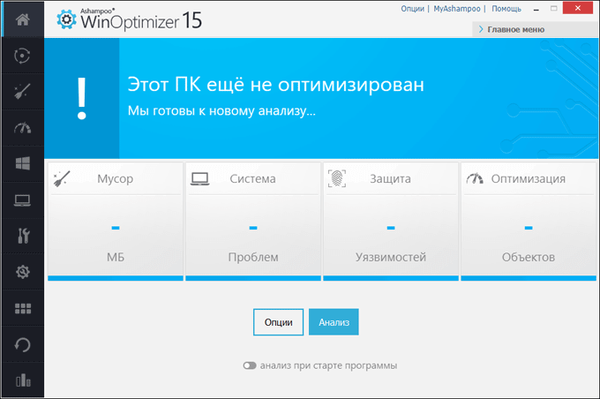
Po zakończeniu skanowania program wyświetli liczbę znalezionych problemów pogrupowanych w sekcje: „Kosz”, „System”, „Ochrona”, „Optymalizacja”.
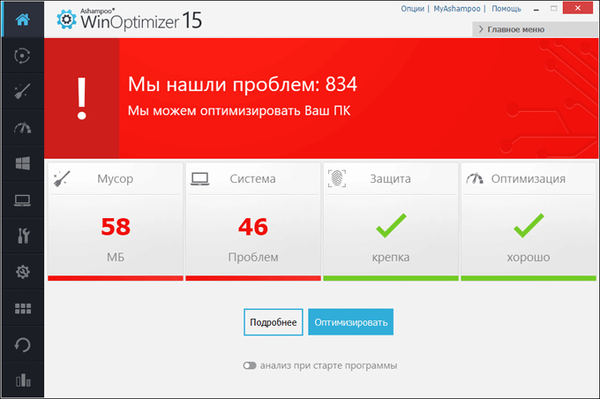
Kliknij przycisk „Szczegóły”, aby wyświetlić wyniki. Użytkownik może niezależnie zmieniać poszczególne parametry, aby nie usuwać określonych danych wybranych przez program podczas czyszczenia systemu.
W oknie „Wyniki analizy systemu” wybierz wymaganą podsekcję, która wymaga optymalizacji, kliknij ikonę szkła powiększającego. W nowym oknie wybierz aplikację lub opcję, kliknij link z liczbą wykrytych obiektów. Następnie odznacz niektóre obiekty: natychmiast od wszystkich lub tylko od niektórych.
Rozpocznij czyszczenie i optymalizację komputera, klikając przycisk „Optymalizuj”. Po zakończeniu procesu Ashampoo WinOptimizer 15 wyświetli komunikat „Przywróciliśmy potencjał twojego komputera”.
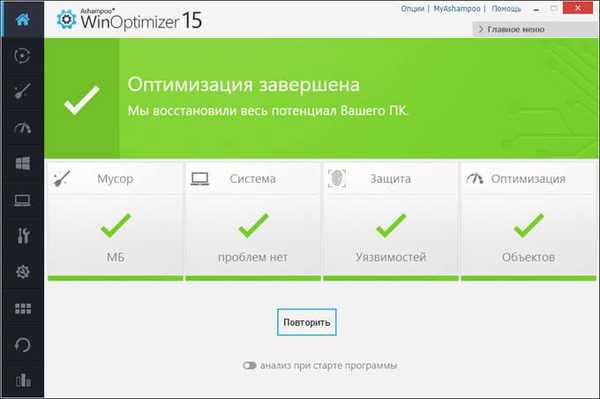
Moduły w Ashampoo WinOptimizer 15
Moduły zawarte w Ashampoo WinOptimizer 15 są pogrupowane w sekcje znajdujące się w kartach. Możesz przejść do sekcji z panelu bocznego lub wybrać żądaną sekcję w prawym górnym rogu programu za pomocą specjalnego przycisku.
W sekcji „Automatyzacja” znajdują się następujące moduły:
- Automatyczne czyszczenie - usuwaj pliki tymczasowe, usuwaj ślady wszystkich sesji, natychmiast po zamknięciu aplikacji lub przeglądarki.
- Live-Tuner - przyspiesza uruchamianie aplikacji, automatycznie kończy nowe procesy, zmienia priorytety.
- Game-Booster - w tym trybie zakończone są usługi i aplikacje do uwalniania zasobów systemowych podczas gier.
Domyślnie te moduły są wyłączone. Użytkownik, jeśli to konieczne, niezależnie zawiera niezbędne moduły do automatycznej optymalizacji komputera.
Na przykład musisz automatycznie usunąć wszystkie dane tymczasowe natychmiast po zamknięciu programów lub przeglądarek. Funkcja automatycznego czyszczenia wykona zadanie automatycznie.
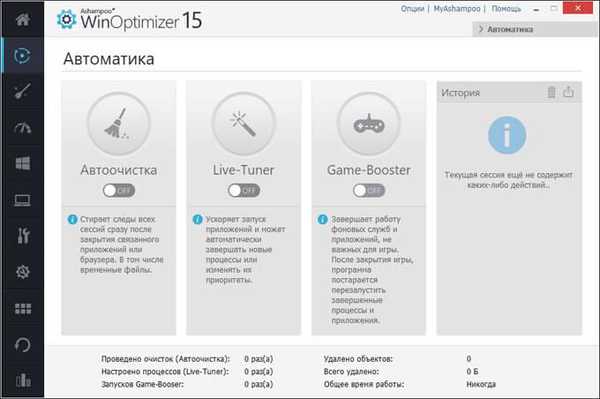
W sekcji „Konserwacja systemu” znajdują się moduły:
- One Click Optimizer - czyszczenie systemu jednym kliknięciem (moduł można uruchomić z osobnego skrótu).
- Drive Cleaner - moduł do zwalniania miejsca na dysku: usuwanie plików tymczasowych i niepotrzebnych, dzienników itp..
- Registry Optimizer - czyszczenie rejestru z niepoprawnych i niepotrzebnych wpisów.
- Internet Cleaner - czyści ślady przeglądarki, usuwa pliki tymczasowe, pliki cookie itp..
- Defrag - moduł do defragmentacji dysków.
- Registry Defrag - defragmentuj rejestr.
W tej sekcji użytkownik znajdzie narzędzia do optymalizacji systemu: usuwanie plików tymczasowych i śmieciowych, pustych kluczy rejestru itp. W dowolnym momencie możesz rozpocząć defragmentację dysku lub defragmentację rejestru.
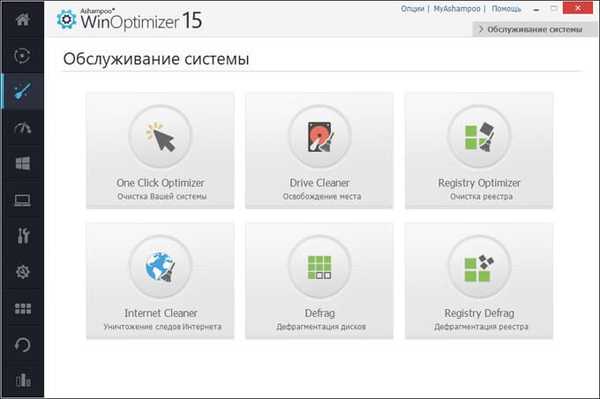
Sekcja „Wydajność” ma następujące funkcje:
- Service Manager - moduł zarządzania usługami systemu Windows.
- StartUp Tuner - optymalizacja procesu rozruchu systemu.
- Tuner internetowy - optymalizacja ustawień sieciowych.
- Process Manager - Operacyjne zarządzanie procesami.
- Uninstall Manager - moduł do usuwania programów z komputera.
- Kreator SSD - Optymalizacja systemu dla SSD.
Stąd wygodnie jest zarządzać usługami systemu operacyjnego Windows, optymalizować proces rozruchu systemu, wyłączając niepotrzebne aplikacje startowe, zarządzać procesami w systemie, konfigurować ustawienia systemowe podczas korzystania z dysku SSD.
Moduł Uninstall Manager pomoże Ci usunąć niepotrzebne aplikacje z komputera.
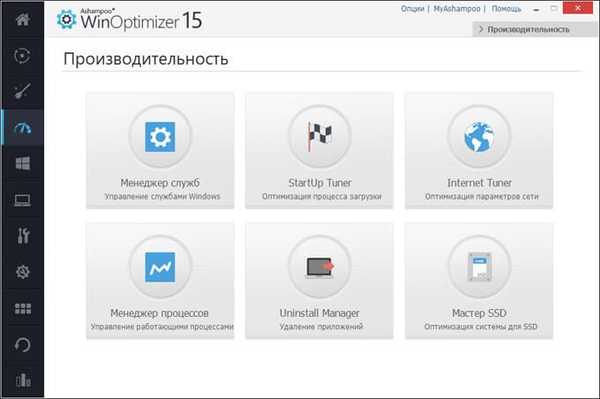
W sekcji „Konfiguracja systemu Windows” znajdują się następujące sekcje:
- Ulepszenie - zarządzanie parametrami systemu.
- AntiSpy - ustawienia prywatności.
- Prywatność Win10 - Zmień ustawienia prywatności systemu Windows 1.
- Powiązania plików - edycja powiązań programu dla określonych typów plików.
- Menedżer menu kontekstowego - ustawianie menu kontekstowego prawym przyciskiem myszy.
- User Rights Manager - zarządzanie prawami różnych użytkowników na jednym komputerze.
Tutaj możesz zmienić ustawienia systemu Windows i poszczególnych aplikacji. W razie potrzeby możesz zmienić ustawienia prywatności, w tym osobno dla systemu Windows 10 (w tym celu możesz użyć osobnego programu Ashampoo AntiSpy).
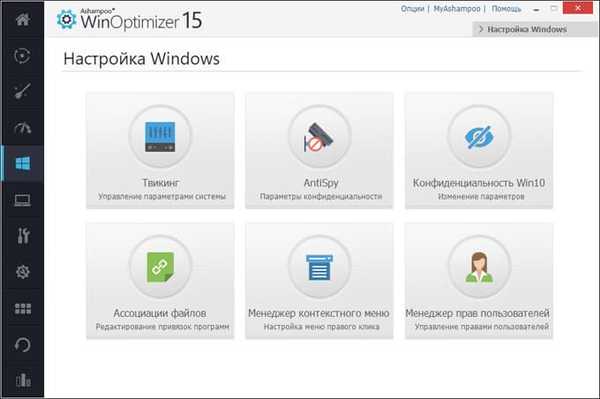
Sekcja Analiza systemu zawiera narzędzia do analizy i testowania systemu:
- Informacje o systemie - podstawowe informacje o sprzęcie i oprogramowaniu komputera.
- DiskSpace Explorer - analiza i wyświetlanie miejsca zajmowanego przez pliki i foldery na dysku komputera.
- System Benchmark - Test wydajności systemu.
- HDD Benchmark - testowanie dysku twardego.
- HDD Inspector - ocena stanu dysku twardego.
- Font Manager - systemowe zarządzanie czcionkami.
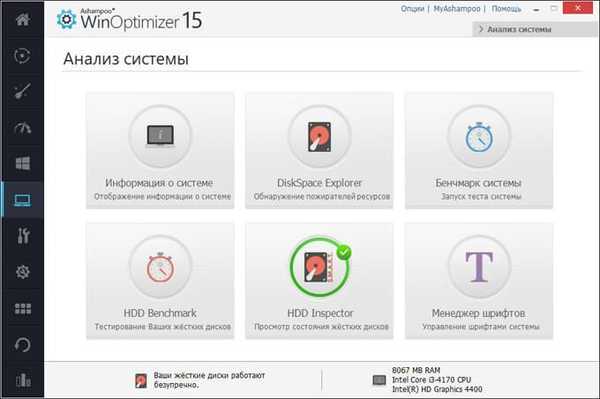
Sekcja „Narzędzia plików” zawiera przydatne i niezbędne narzędzia:
- File Wiper - bezpieczne usuwanie plików z komputera za pomocą kilku metod (opcjonalnie).
- File Manipulator - szyfruj i dziel pliki na części.
- Disk Doctor - sprawdź dyski pod kątem błędów.
- Undeleter - wyszukaj i przywróć usunięte pliki.
- Link Checker - sprawdź łącza do programów na tym komputerze.
- Wyszukiwarka duplikatów - znajdź i usuń duplikaty plików.
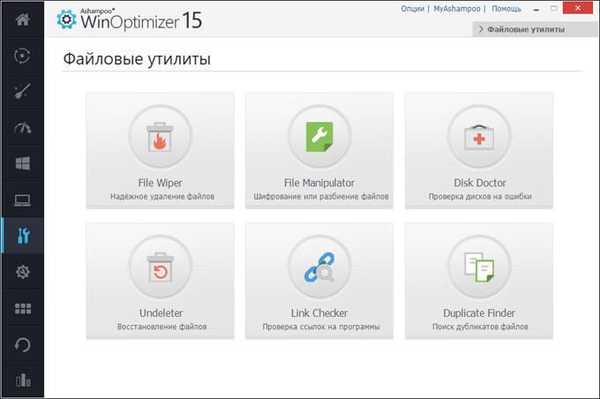
W sekcji „Ogólne” dostępne są następujące moduły:
- Punkty odzyskiwania - Zarządzaj punktami odzyskiwania systemu.
- Ikona wygaszacza - zapisywanie położenia ikon na pulpicie komputera, przywracanie poprzedniego układu.
- Ustawienia - ustawienia programu Ashampoo WinOptimizer 15.
W oknie Ashampoo WinOptimizer 15 użytkownik może utworzyć lub usunąć punkt przywracania systemu, rozpocząć proces odzyskiwania systemu.
Możesz być także zainteresowany:- Najlepsze dezinstalatory - programy do usuwania oprogramowania
W razie potrzeby przejdź do ustawień aplikacji, aby zmienić parametry narzędzi zawartych w optymalizatorze.
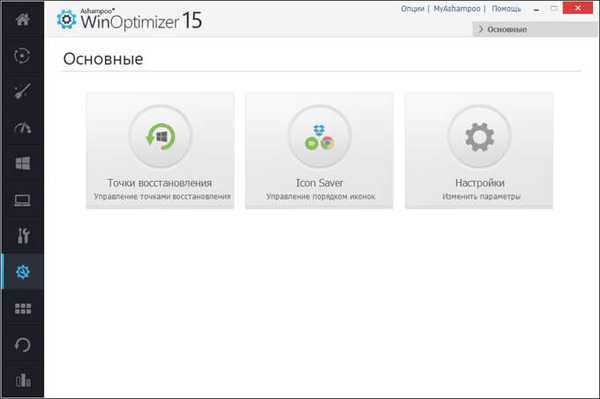
Tryb „Funkcje” zapewnia dostęp do wszystkich modułów programu z jednego okna. Moduły są pogrupowane według ich funkcji: „Konserwacja systemu”, „Wydajność”, „Ustawienia systemu Windows”, „Analiza systemu”, „Narzędzia plików”, „Podstawowe”.
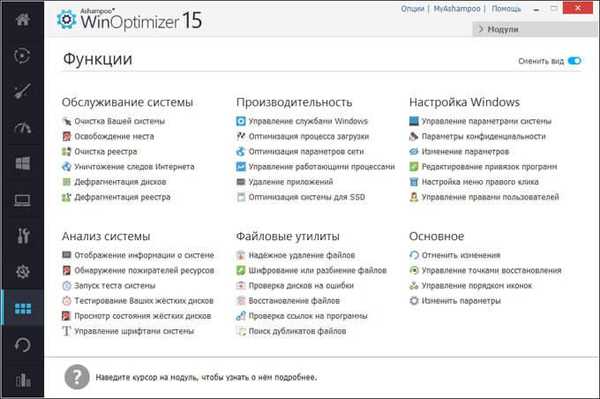
W sekcji „Kopie zapasowe” zarządzane są kopie zapasowe utworzone przez program. Kopie zapasowe zmian rejestru są zapisywane tutaj..
Użytkownik może niezależnie przywrócić wcześniej wprowadzone zmiany lub usunąć niepotrzebną kopię zapasową.
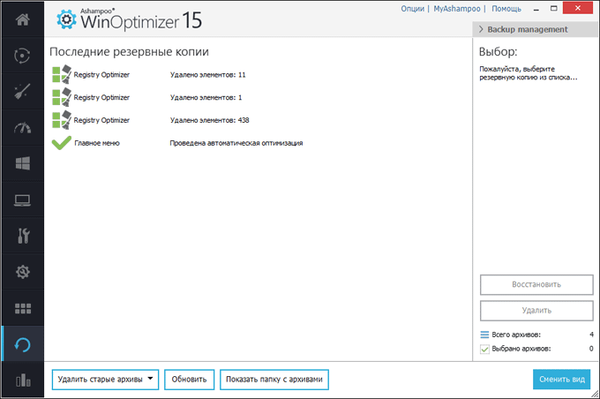
Sekcja „Statystyka” zawiera różnorodne informacje o programie..
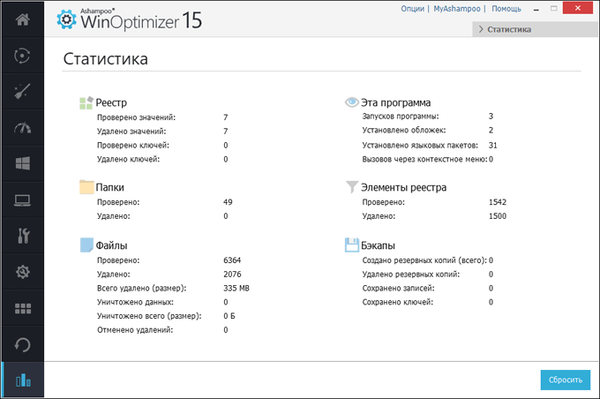
Optymalizacja jednym kliknięciem w Ashampoo WinOptimizer 15
Ashampoo WinOptimizer 15 ma optymalizację jednym kliknięciem (WO15). Moduł optymalizacji jednym kliknięciem optymalizuje komputer za pomocą jednego kliknięcia.
Aby wyczyścić, usuń niepotrzebne pliki, zoptymalizuj moduły związane z systemem: „Internet Cleaner”, „Drive Cleaner”, „Registry Optimizer”.

Wnioski z artykułu
Ashampoo WinOptimizer 15 został zaprojektowany w celu optymalizacji systemu operacyjnego i poprawy wydajności komputera. Program zawiera dużą liczbę modułów zaprojektowanych do konfiguracji ustawień systemu Windows.
Powiązane publikacje:- Ashampoo WinOptimizer 2017 (bezpłatny)
- Bulk Crap Uninstaller - usuwanie programów z komputera
- Ashampoo Backup Pro 11 do tworzenia kopii zapasowych
- Ashampoo WinOptimizer Darmowy do optymalizacji komputera - 1 część











